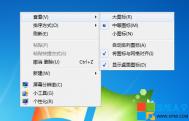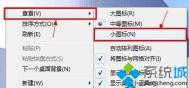win7系统桌面图标如何变小?
方法一:
1、使win7桌面图标变小的最简单的方法,按住ctrl键活动鼠标转轮,会看到向上转的时候桌面图标变大,相反,向下转的时候桌面图标变小。
方法二:
1、如果你的鼠标没有转轮也没关系,再教大家一个简单的办法,右键单击桌面,选择查看,你可以选择大图标、中等图标或者小图标。如下图所示。

方法三:需要修改分辨率
1、首先右键单击桌面,选择个性化。在出来的个性化窗口中点一下左边的显示。
2、点一下显示后会出现如下窗口,选择较小即可。
方法四:
1、还有一种方法是通过修改屏幕分辨率来使win桌面图标变小或者变大,右键在桌面空白处点一下,选择屏幕分辨率。
2、出现更改显示器外观窗口,点一下下面的分辨率,可以拖动横条来修改屏幕分辨率。

如何在win7系统中打开写字板功能?
必大家都是知道的吧,在咱们的win7 64位旗舰版下载系统中,自带有很多的小工具,小功能,这些特色的功能有时候能让咱们的操作变得更加的简单快捷。例如咱们win7旗舰版系统中的写字板功能,就特别的适合那些不喜欢打字,或者说不习惯使用输入法的用户。那么如何才能在咱们的win7旗舰版电脑中开启写字板功能呢?下面,图老师小编就来详细的介绍一下吧!
第一种方法:首先,咱们单击打开win7旗舰版电脑的开始菜单,然后在开始菜单中依次点击所有程序-附件,在附件的弹出窗口中,咱们就可以找到写字板应用程序了,咱们直接点击打开就可以了,如下图中所示。
(本文来源于图老师网站,更多请访问http://m.tulaoshi.com)
第二种方法:除上述操作方法之外,咱们也可以使用win7旗舰版系统中的运行窗口来打开。首先,咱们同时按下win7旗舰版电脑键盘上的win+R快捷键打开电脑的运行窗口,在打开的运行窗口中,咱们输入wordpad并单击回车,这样也可以直接打开win7旗舰版电脑的写字板功能。
Win7系统访问共享时提示错误0x800704cf怎么办
1、右键点击计算机,选择管理‘选项;

2、在计算机管理中,选择设备管理器,然后在设备管理器中,点击查看,然后选择显示隐藏的设备;TuLaoShi.com

3、点击"网络适配器",你会发现许多(大约200多个)Microsoft 6to4 Adapter # (数字(图老师整理));

删除后重启Win7系统即可恢复正常。如果你在共享文件时遇到错误代码0x800704cf,可以按照上述方法轻松解决了。
win7电脑中的桌面图标变成白底了怎么办?
自winXP系统之后,win7 64位旗舰版系统就被用户誉为是兼容性最好的系统之一,因此市面上使用win7旗舰版系统的用户还是占有很大的比例的,不过兼容性最佳的系统也并非就是完美无缺的,咱们在实际使用win7旗舰版系统的时候也容易遇到一些问题,这不,今天就有一位使用win7旗舰版电脑的用户咨询说,自己的win7旗舰版电脑桌面的图标出现了问题,变成了白底,那么这个问题要如何解决呢?下面,图老师小编就来详细的介绍一下吧!
1.首先,咱们同时按下win7旗舰版电脑键盘上的win+R快捷键打开电脑的运行窗口,在打开的运行窗口中,咱们输入cmd并单击回车,这样就可以打开win7旗舰版电脑的命令提示符窗口了。

2.在打开的win7旗舰版电脑的命令提示符窗口中,咱们输入如下命令并单击回车:
taskkill /im explorer.exe /f
cd /d %userprofile%appdatalocal
(本文来源于图老师网站,更多请访问http://m.tulaoshi.com)del iconcache.db /a
start explorer.exe
exit

等待win7旗舰版系统执行完上述的命令之后,咱们win7旗舰版电脑的桌面图标就能恢复正常了。
上述所说的命令代码的意思便是首先将win7旗舰版电脑中的Explorer资源管理器结束掉,然后清除系统中的缓存文件。